Co to jest SevenDays Ransomware?
Jeśli komputer ma zostać zakażone SevenDays Ransomware, a następnie jesteś sporo kłopotów, bo to można szyfrować pliki osobiste. Złą wiadomością jest to, że to nie ty dla pieniędzy, aby odszyfrować pliki, ponieważ szyfruje pliki ze względu na ich zaszyfrowanie prosić. Usunięcie tego programu jest wysoce zalecane, ponieważ nie ma nic można zrobić, aby odwrócić szkód, które robi w plikach, a można zaszyfrować nowe pliki, jeśli możesz pozwolić mu pozostać. Po raz pierwszy został zauważony na początku sierpnia 2017. Jego metody dystrybucji nie są jeszcze znane, ale jest możliwe, że jego twórcy dystrybucji za pomocą spamu e-mail.
Jak działa SevenDays Ransomware?
Podczas gdy istnieją dowody na to, że na pewno jest rozpowszechniany za pośrednictwem e-mail spam, wierzymy, że to najprawdopodobniej kanału dystrybucji, i to jest często używany do zakażenia ransomware typu w ogóle. SevenDays Ransomware deweloperzy mogą mieć ustawienia serwera e-mail dedykowany do wysyłania spamu do losowe adresy w celu zainfekować jak najwięcej komputerów na całym świecie, jak to możliwe. E-maile mogą być zamaskowane jako formy zwrotu podatku, paragony, faktury, i tak dalej, aby przekonać się do Otwórz załączony plik, który będzie zainfekować Twój PC z tego szkodnika. Lokalizację pliku wykonywalnego tego szkodnika jest losowy, ale jego lokalizacji można znaleźć otwierając edytor rejestru systemu Windows i będzie działać sekcji i lokalizowanie typu string o nazwie klucz, który jest tworzony przez tego szkodnika. Jego wartość dane zawiera ścieżkę pliku do tego szkodnika wykonywalny. Plik wykonywalny może być nazwany przy użyciu losowo znaków wielkimi i małymi.
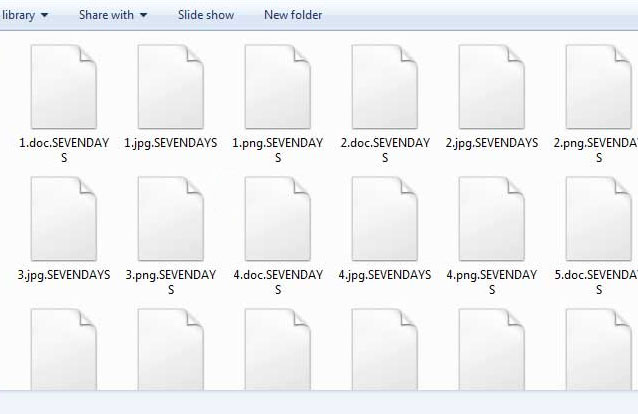 Raz na komputerze, SevenDays Ransomware będzie działać na każdym starcie systemu, więc nie można pominąć jego uruchomienia. Naukowcy twierdzą, że było kodowane za pomocą mechanizmu ransomware z Xorist Ransomware, że używana metoda szyfrowanie XOR. Skoro wykonany, ten ransomware pokazuje komunikat o błędzie, mówiąc: „SevenDaysSevenDaysSevenDays”, następnie zmienia obraz tła pulpitu i szyfruje pliki. Dołącza wszystkie zaszyfrowane pliki z rozszerzeniem .SevenDays. Należy zauważyć, że nie zmienia nazwę zaszyfrowanych plików, jak zrobić niektóre infekcje ransomware typu. Po zaszyfrowaniu plików spadnie okupu. Okupu jest odrzucany w dwóch miejscach na folder Autostart. Okup Uwaga plik o nazwie „Jak ODSZYFROWAĆ FILES.txt”, i jest to plik tekstowy. Wewnątrz tego pliku znajdziesz ciąg słowo SEVEBDAYS i nic więcej. Brak instrukcji jak zapłacić okupu lub ile zapłacisz. W związku z tym wydaje się, że tego szkodnika szyfruje pliki ze względu na ich zaszyfrowanie. Dobrą wiadomością jest to, że może być w stanie odszyfrować pliki lub bezpłatnych, jak słyszeliśmy, że był opracowany narzędziem wolna odszyfrowywania.Pobierz za darmo narzędzie do usuwaniaAby usunąć SevenDays Ransomware
Raz na komputerze, SevenDays Ransomware będzie działać na każdym starcie systemu, więc nie można pominąć jego uruchomienia. Naukowcy twierdzą, że było kodowane za pomocą mechanizmu ransomware z Xorist Ransomware, że używana metoda szyfrowanie XOR. Skoro wykonany, ten ransomware pokazuje komunikat o błędzie, mówiąc: „SevenDaysSevenDaysSevenDays”, następnie zmienia obraz tła pulpitu i szyfruje pliki. Dołącza wszystkie zaszyfrowane pliki z rozszerzeniem .SevenDays. Należy zauważyć, że nie zmienia nazwę zaszyfrowanych plików, jak zrobić niektóre infekcje ransomware typu. Po zaszyfrowaniu plików spadnie okupu. Okupu jest odrzucany w dwóch miejscach na folder Autostart. Okup Uwaga plik o nazwie „Jak ODSZYFROWAĆ FILES.txt”, i jest to plik tekstowy. Wewnątrz tego pliku znajdziesz ciąg słowo SEVEBDAYS i nic więcej. Brak instrukcji jak zapłacić okupu lub ile zapłacisz. W związku z tym wydaje się, że tego szkodnika szyfruje pliki ze względu na ich zaszyfrowanie. Dobrą wiadomością jest to, że może być w stanie odszyfrować pliki lub bezpłatnych, jak słyszeliśmy, że był opracowany narzędziem wolna odszyfrowywania.Pobierz za darmo narzędzie do usuwaniaAby usunąć SevenDays Ransomware
Jak usunąć SevenDays Ransomware?
Ransomware infekcji stały się bardzo znanych od lat, więc program anty malware to musi mieć chronić Twój komputer i pliki przed uszkodzeniem. Ponieważ powinien być narzędzie deszyfrujące, który ma być wydany wkrótce, zaleca się, że usuniesz SevenDays Ransomware za pomocą programu anty malware lub ręczne usunięcie Przewodnik przez ekspertów w dziedzinie bezpieczeństwa.
Dowiedz się, jak usunąć SevenDays Ransomware z komputera
- Krok 1. Jak usunąć SevenDays Ransomware z Windows?
- Krok 2. Jak usunąć SevenDays Ransomware z przeglądarki sieci web?
- Krok 3. Jak zresetować przeglądarki sieci web?
Krok 1. Jak usunąć SevenDays Ransomware z Windows?
a) Usuń SevenDays Ransomware związanych z aplikacji z Windows XP
- Kliknij przycisk Start
- Wybierz Panel sterowania

- Wybierz Dodaj lub usuń programy

- Kliknij na SevenDays Ransomware związanych z oprogramowaniem

- Kliknij przycisk Usuń
b) Odinstaluj program związane z SevenDays Ransomware od Windows 7 i Vista
- Otwórz menu Start
- Kliknij na Panel sterowania

- Przejdź do odinstalowania programu

- Wybierz SevenDays Ransomware związanych z aplikacji
- Kliknij przycisk Odinstaluj

c) Usuń SevenDays Ransomware związanych z aplikacji z Windows 8
- Naciśnij klawisz Win + C, aby otworzyć pasek urok

- Wybierz ustawienia i Otwórz Panel sterowania

- Wybierz Odinstaluj program

- Wybierz program, związane z SevenDays Ransomware
- Kliknij przycisk Odinstaluj

Krok 2. Jak usunąć SevenDays Ransomware z przeglądarki sieci web?
a) Usunąć SevenDays Ransomware z Internet Explorer
- Otwórz przeglądarkę i naciśnij kombinację klawiszy Alt + X
- Kliknij Zarządzaj add-ons

- Wybierz polecenie Paski narzędzi i rozszerzenia
- Usuń niechciane rozszerzenia

- Przejdź do wyszukiwania dostawców
- Usunąć SevenDays Ransomware i wybrać nowy silnik

- Naciśnij klawisze Alt + x ponownie i kliknij na Opcje internetowe

- Zmiana strony głównej, na karcie Ogólne

- Kliknij przycisk OK, aby zapisać dokonane zmiany
b) Wyeliminować SevenDays Ransomware z Mozilla Firefox
- Otworzyć mozille i kliknij na menu
- Wybierz Dodatki i przenieść się do rozszerzenia

- Wybrać i usunąć niechciane rozszerzenia

- Ponownie kliknij przycisk menu i wybierz Opcje

- Na karcie Ogólne zastąpić Strona główna

- Przejdź do zakładki wyszukiwania i wyeliminować SevenDays Ransomware

- Wybierz swojego nowego domyślnego dostawcy wyszukiwania
c) Usuń SevenDays Ransomware z Google Chrome
- Uruchom Google Chrome i otworzyć menu
- Wybierz więcej narzędzi i przejdź do rozszerzenia

- Zakończyć rozszerzenia przeglądarki niechcianych

- Przejdź do ustawienia (w ramach rozszerzenia)

- Kliknij przycisk Strona zestaw w sekcji uruchamianie na

- Zastąpić Strona główna
- Przejdź do wyszukiwania i kliknij przycisk Zarządzaj wyszukiwarkami

- Rozwiązać SevenDays Ransomware i wybierz nowy dostawca
Krok 3. Jak zresetować przeglądarki sieci web?
a) Badanie Internet Explorer
- Otwórz przeglądarkę i kliknij ikonę koła zębatego
- Wybierz Opcje internetowe

- Przenieść na kartę Zaawansowane i kliknij przycisk Reset

- Włącz usuwanie ustawień osobistych
- Kliknij przycisk Resetuj

- Odnawiać zapas towarów Internet Explorer
b) Zresetować Mozilla Firefox
- Uruchomienie Mozilla i otworzyć menu
- Kliknij na pomoc (znak zapytania)

- Wybierz, zywanie problemów

- Kliknij przycisk Odśwież Firefox

- Wybierz polecenie Odśwież Firefox
c) Badanie Google Chrome
- Otwórz Chrome i kliknij w menu

- Wybierz ustawienia i kliknij przycisk Wyświetl zaawansowane ustawienia

- Kliknij przycisk Resetuj ustawienia

- Wybierz opcję Reset
d) Resetuj Safari
- Uruchamianie przeglądarki Safari
- Kliknij na Safari ustawienia (prawym górnym rogu)
- Wybierz opcję Resetuj Safari...

- Pojawi się okno dialogowe z wstępnie zaznaczone elementy
- Upewnij się, że zaznaczone są wszystkie elementy, które należy usunąć

- Kliknij na Reset
- Safari zostanie automatycznie ponownie uruchomiony
* SpyHunter skanera, opublikowane na tej stronie, jest przeznaczony do użycia wyłącznie jako narzędzie do wykrywania. więcej na temat SpyHunter. Aby użyć funkcji usuwania, trzeba będzie kupić pełnej wersji SpyHunter. Jeśli ty życzyć wobec odinstalować SpyHunter, kliknij tutaj.

